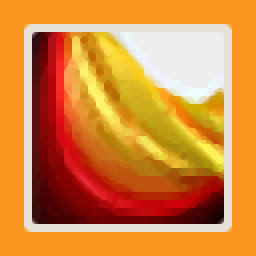
Kodak Preps 9.0文件
附中文设置教程大小:0.16 MB 更新:2023/03/22
类别:驱动补丁系统:WinXP, Win7, Win8, Win10, WinAll
分类分类
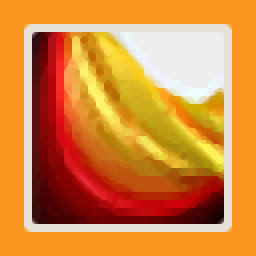
大小:0.16 MB 更新:2023/03/22
类别:驱动补丁系统:WinXP, Win7, Win8, Win10, WinAll
Kodak Preps
9提供印刷设计功能,可以在软件上设计新的印刷作业方案,让用户可以更好打印作品,该软件提供创建拼版对话框,使用对话框创建基于固定装订线或折叠图案的拼版部分,以用于当前作业和/或另存为模板,使用软件提供的模板可以对需要特定页面和图纸尺寸,装订样式和页面编号的多个产品和作业快速设计印刷拼版相同的布局,节约重复设计拼版布局的时间,这里小编推荐的就是Preps
9补丁,使用补丁就可以将主程序激活,并且附加如何设置中文的教程,让用户可以在中文界面设计拼版作业!
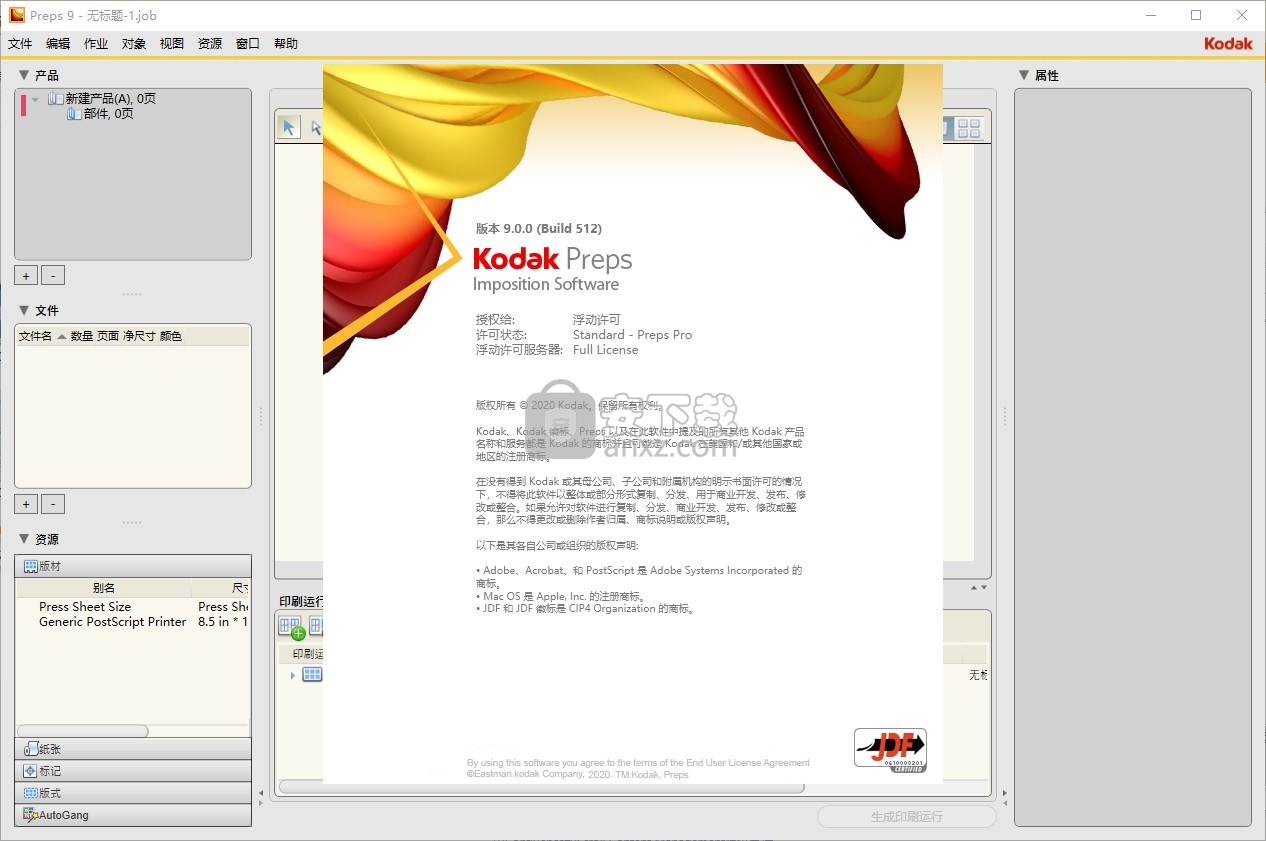
Preps软件是一种印前工具,可用于为装订拼版,成组的平版工作和分步重复工作创建印刷运行版式。您可以在交互式工作区中即时工作,使用存储的模板进行频繁重复的布局,并将生产输出打印为通用文件格式。它还支持不同程度的工作流自动化。
您可以为单张纸或Web印刷运行版式以及包装标签和柔性袋式打印机强加PDF输入文件或未填充的作业页面,并将输出发送到任何PostScript兼容设备,例如计算机直接制版(CTP)设备,照排机,按需打印机,数字打印机,大幅面拼版打样机或激光打印机。
Preps软件可用于独立的PDF环境以及所有流行的工作流程解决方案中,包括印能捷系统和第三方系统(例如,Agfa ApogeeX,Rampage,Global Graphics Harlequin,Artwork Systems Nexus,TrueFlow软件)。
1、打开Setup.exe启动安装程序,选择安装语言
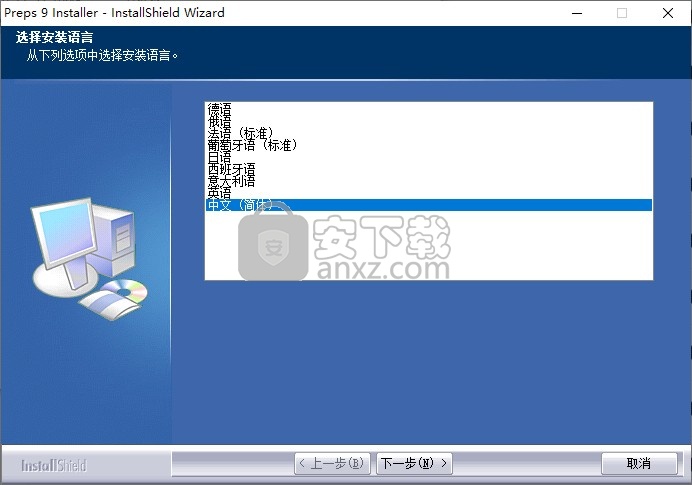
2、提示软件的安装协议内容,点击接受
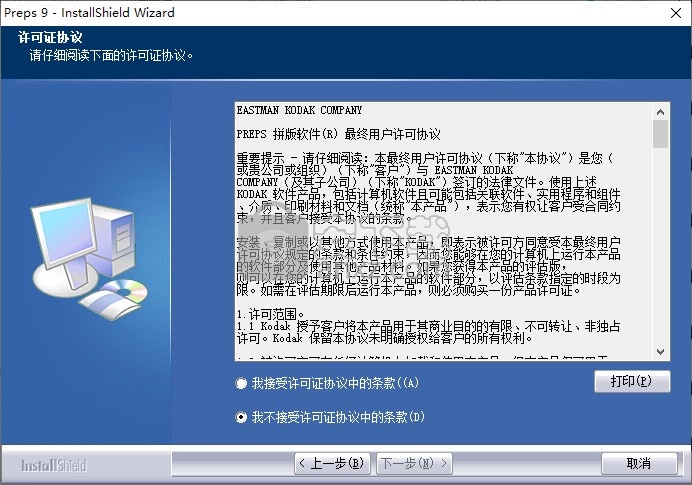
3、提示软件的安装地址C:\Program Files (x86)\Kodak\Preps 9
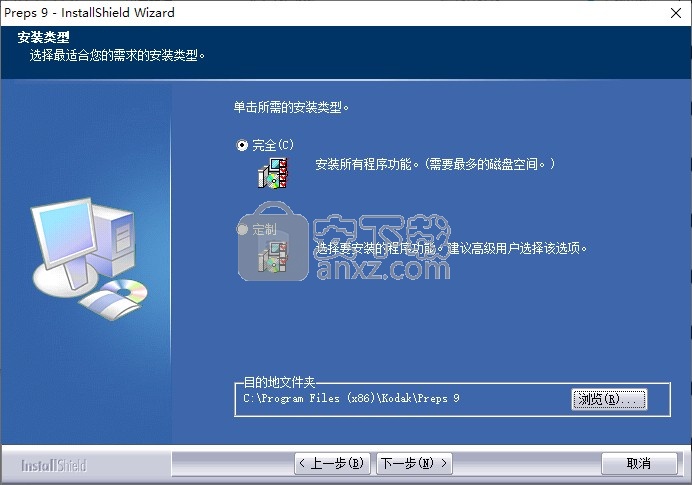
4、提示软件的安装过程,等待安装结束
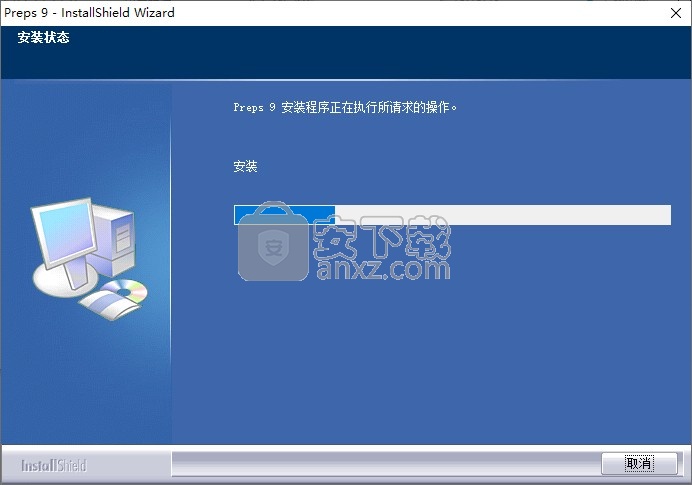
5、Preps 9已经安装结束,点击完成
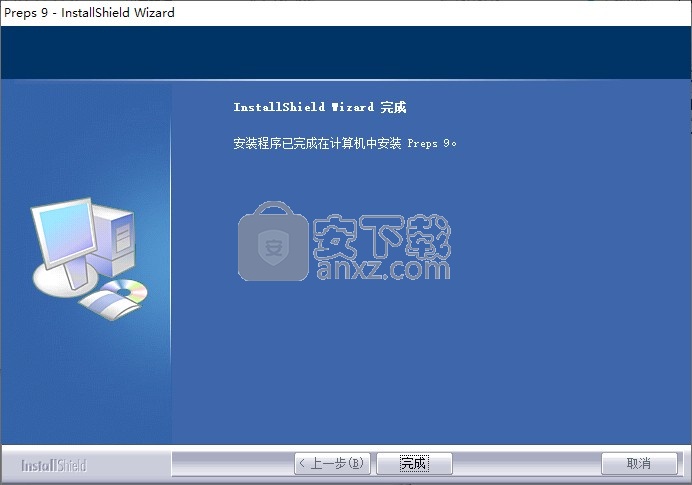
1、打开crack文件夹,复制全部补丁到主程序安装地址替换
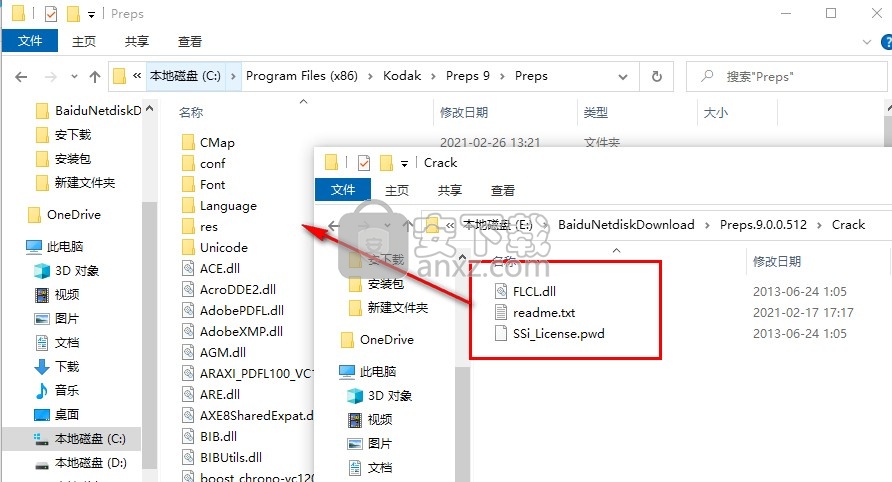
2、地址是C:\Program Files (x86)\Kodak\Preps 9\Preps\,点击替换目标
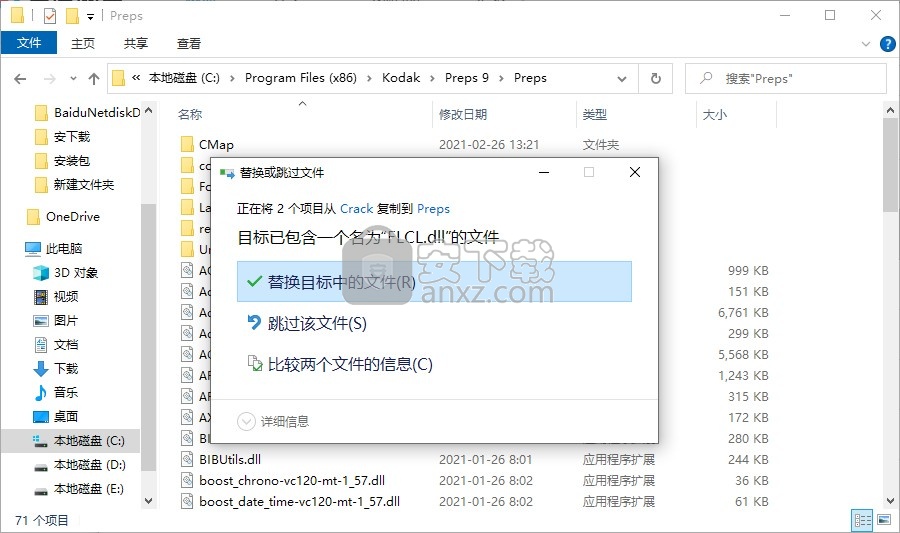
3、打开软件就可以正常使用,现在软件是免费的
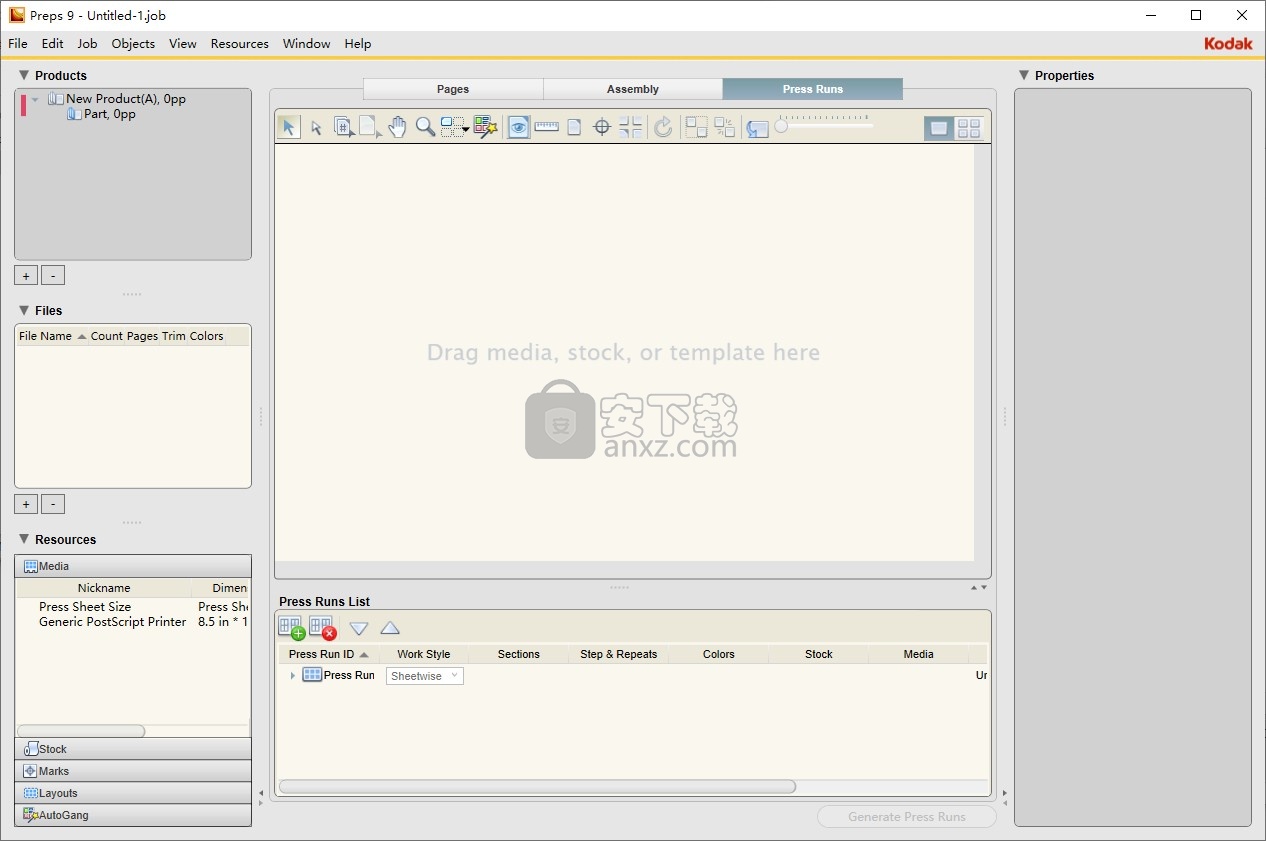
4、如果你会使用这款软件就可以下载安装
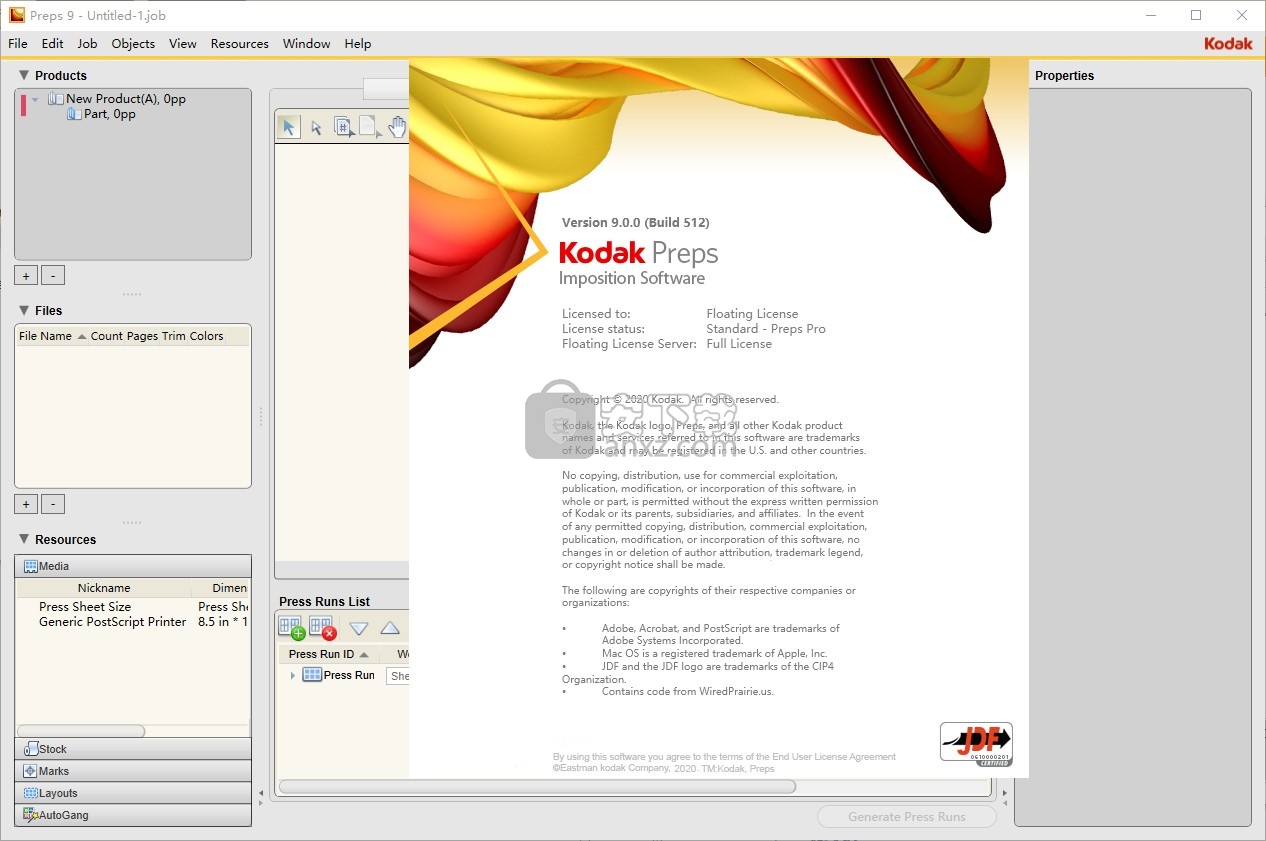
1、在编辑菜单点击 Preferences进入设置界面
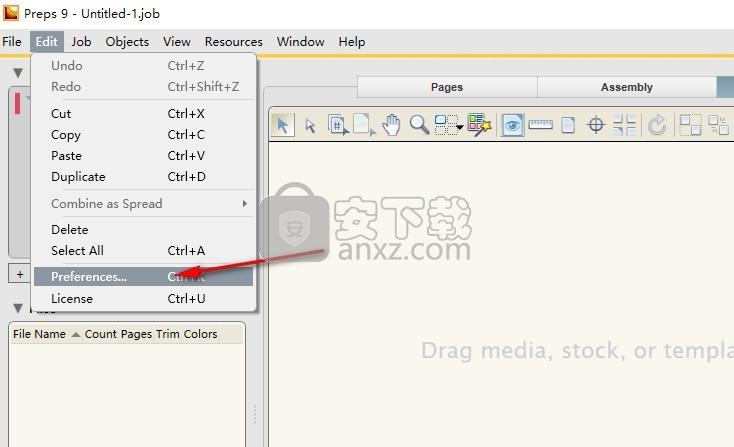
2、直接在语言选项选择Chinese,点击OK,重启软件就显示中文
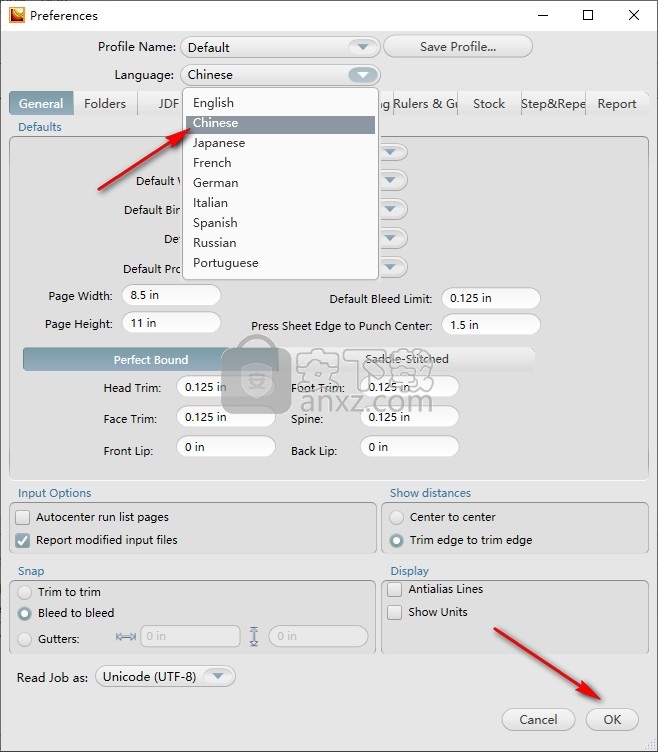
3、这里就是中文界面,现在就可以将版材、纸张或模板拖到设计区域使用
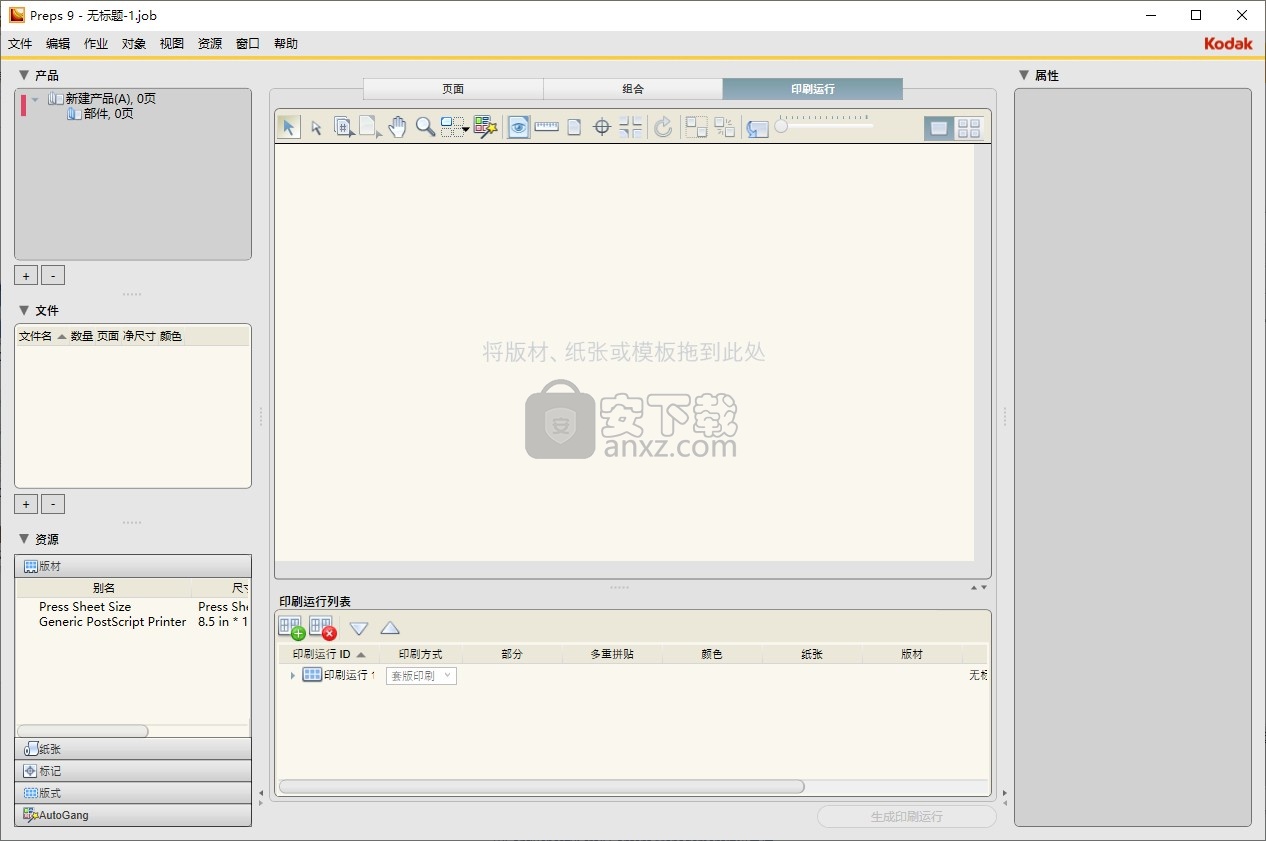
打印作业布局报告
您可以在报告中打印布局模型和新闻摘要,以用作参考,或提供给其他操作员。该报告包括每个印刷运行的模型和详细信息,包括印刷运行ID和印张或卷筒纸编号,印张尺寸和利用率,印张长度和分色名称。
1、选择文件>打印作业版式报告,或使用键盘快捷键Shift + CMD /按Ctrl + P.
注:片材图显示的布局尺寸,包括排水沟,如头镶边,脚镶边,装饰面,嵴柱和唇值( (如适用)。
2、在发送到列表中,选择输出类型(通常为PDF或Printer)。
局限性:尽管菜单可能提供选择,但Preps仅支持PDF输出。
3、在作业报告介质列表中,选择介质尺寸。
注意:选择“通用PostScript打印机”将应用打印机的默认页面大小。
4、在“媒体”中,选择要用于图表的媒体。
默认情况下,它将选择为每个Press Run选择的媒体。您可以覆盖此选择,然后选择“按图纸尺寸”以从图中排除设备介质的尺寸。
5、在“布局”选项卡下,设置这些选项。
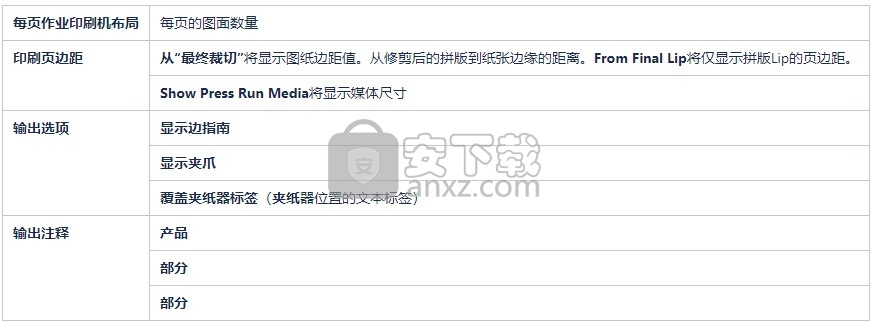
6、在“标记” 选项卡下,设置这些选项。

7、点击打印。
Preps输出PDF文件。
分色设置
在“打印常规”选项卡上启用颜色映射后,在“分色”选项卡上为每个印版定义墨水颜色。例如,您可以映射一个专色以在其等效印刷版或其他专色上打印。
使用自定义折页样式创建小节(色带)印刷机
使用“自定义折叠图案”创建具有子部分(或色带)的印刷机涉及两个步骤:
创建将用于生成子节(色带)布局的自定义折叠图案
从自定义折页样式创建子节(色带)布局
示例步骤1:创建将用于生成子节(色带)布局的自定义折叠图案:
本示例创建F8-5折叠图案的4色带布局。
1、创建一个新的Preps作业并将Product Binding设置为Perfect Bound。
2、将30x40库存添加到印刷运行中。
3、将折页样式F8-5添加到印刷机运行中。
4、选中该部分后,将“折叠翻转 ”设置为“是”,将“折叠旋转度”设置为90。
目前,请勿更改位置。
5、重复三次作为Web,总共可获得32页。
6、转到“文件”菜单,然后选择“另存为自定义折叠样式”。
示例步骤2:使用“自定义折页样式”创建子部分(色带),然后按运行:
1、创建一个新的Preps作业并将Product Binding设置为 Perfect Bound。
2、选择零件并设置以下零件属性:
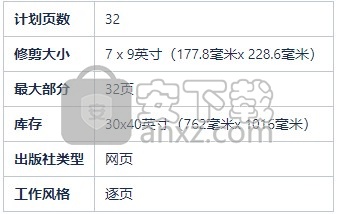
3、在“产品”窗格中的“零件”下,选择“ Section1”并设置以下节属性:
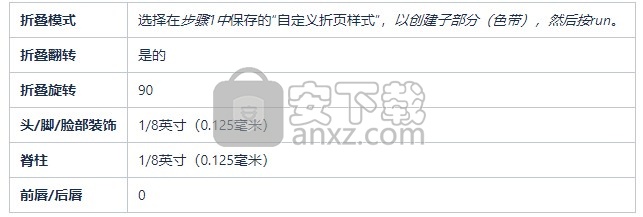
4、单击“生成印刷运行”。
5、选择Web 1 Top,然后执行以下操作:
选择除最靠近图纸左边缘的第一部分以外的所有部分。
单击删除。
6、转至Web 2 Top,然后执行以下操作:
从工作表的左边缘选择第二部分并进行复制。
转到Web 1顶部并粘贴。
7、转至Web 3顶部并执行以下操作:
从工作表的左边缘选择第三部分并进行复制。
转到Web 1顶部并粘贴。
8、转至Web 4顶部并执行以下操作:
从工作表的左边缘选择第四部分并进行复制。
转到Web 1顶部并粘贴。
9、对于Web 2、3和4,在“印刷运行列表”中选择Web,然后使用Delete键将其删除。
结果是一次印刷运行,其中包含一个32页的部分和四个子部分(色带)。当您在图纸上选择一个部分时,属性窗格将显示“子部分属性”,并且可以独立于其他子部分来控制/设置属性。
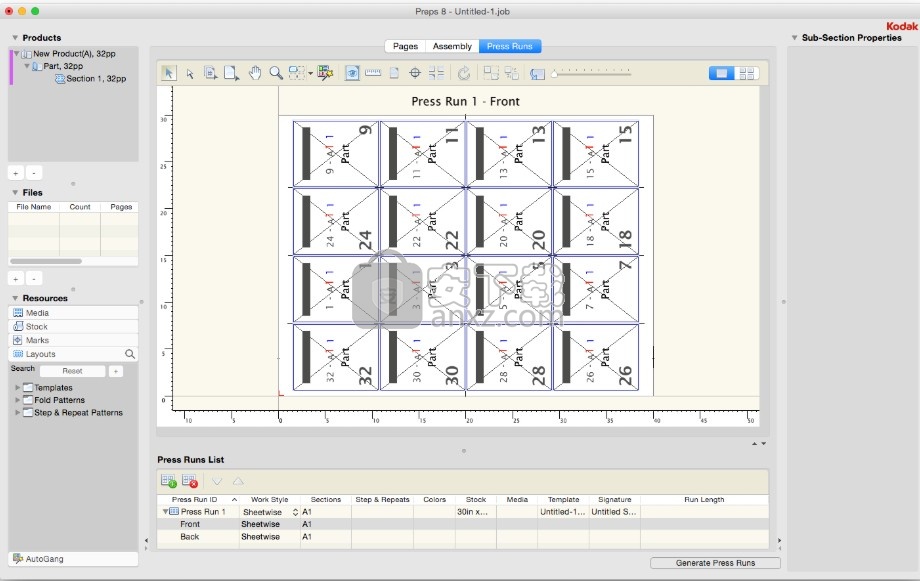
驱动精灵万能网卡版电脑版 驱动补丁353.47 MB2021.12.15.104
详情驱动精灵离线版 驱动补丁353.47 MB2021.12.15.104
详情驱动人生8网卡版 驱动补丁447.09 MB8.16.28.78
详情Bluesoleil 3.2 VoIP 简体中文版 支持Vista 驱动补丁10.00 MB
详情Siemens Simcenter Flotherm XT 2020.2文件 驱动补丁5.04 MB附激活教程
详情Autodesk Fabrication ESTmep 2022文件 驱动补丁17.1 MB附激活教程
详情Geomagic Control X2020注册机 驱动补丁8.48 MB附安装教程
详情jetbrains datagrip 2021.1文件 驱动补丁1.69 MB含激活和汉化教程
详情Altair SimLab 2021.0 x64补丁 驱动补丁68.2 MB附安装教程
详情ManageEngine Patch Manager Plus(补丁升级软件) 驱动补丁398 MBv10.0.545 免费版
详情polyworks metrology suite2020 IR2文件 驱动补丁107.0 MB附安装教程
详情Altair Activate 2021补丁 驱动补丁7.38 MB附激活教程
详情mastercam2022去黄条补丁 驱动补丁9.76 MB附安装教程
详情Mentor Graphics ModelSim 2020.4文件 驱动补丁5.49 MB附安装教程
详情Dlubal SHAPE-THIN v9.04.01 文件 驱动补丁4.40 MB附安装教程
详情schlumberger symmetry 2020.3文件 驱动补丁22.6 MB附安装教程
详情pixyz studio 2020.2文件 驱动补丁14.5 MB附安装教程
详情Toon Boom Storyboard Pro 20文件 驱动补丁8.42 MB附安装教程
详情autocad2022注册机 驱动补丁0.1 MB附安装教程
详情Autodesk 3dmax2022注册机 驱动补丁0.1 MB附安装教程
详情Windows XP SP3 更新补丁汇总终极版 驱动补丁224.00 MB
详情万能AC97声卡驱动 驱动补丁13.00 MB
详情万能驱动集合 驱动补丁0 MB
详情microsoft visual c++ 2019(vc2019运行库) 驱动补丁28.3 MBx86/x64简体中文版
详情DevID Agent (在线驱动更新) 驱动补丁4.80 MBv4.49 汉化绿色版
详情微软常用运行库合集 驱动补丁76.36 MBv2021.09.15
详情AC97声音芯片最新WDM驱动3.99版 驱动补丁13.71 MB
详情DirectX Redist June 2010 驱动补丁95.00 MB
详情河北CA数字证书助手 驱动补丁79.4 MBv6.7.6 官方版
详情.NET Framework 3.5 cab格式离线安装包 驱动补丁68.6 MBwin10版
详情万能网卡驱动 3DP Net v17.03 绿色便携版 驱动补丁122.00 MB
详情Bluesoleil 3.2 VoIP 简体中文版 支持Vista 驱动补丁10.00 MB
详情驱动精灵 v9.61.419 去广告单文件版 驱动补丁12.00 MB
详情NVIDIA Control Panel(NVIDIA控制面板) 驱动补丁8.25 MBv8.1.9 免费版
详情originpro2020激活码 驱动补丁0 MB附安装教程
详情万能声卡驱动(适用于VIA芯片声卡) 驱动补丁3.00 MB
详情BJCA证书助手下载 驱动补丁12.3 MBv2.8.0.5 官方版
详情PC生物识别标准化控件 驱动补丁68.7 MBv3100 官方版
详情驱动人生国际版(Driver Talent) 驱动补丁24.5 MBv7.1.28.114 汉化
详情ACDSee Photo Studio Ultimate 2021 注册机 驱动补丁17.3 MB附激活教程
详情万能网卡驱动 3DP Net v17.03 绿色便携版 驱动补丁122.00 MB
详情驱动总裁 驱动补丁44.51 MBv2.8.0.0
详情Windows11应用商店恢复包 驱动补丁186.98 MB22107
详情驱动人生8网卡版 驱动补丁447.09 MB8.16.28.78
详情驱动精灵离线版 驱动补丁353.47 MB2021.12.15.104
详情Bluesoleil 3.2 VoIP 简体中文版 支持Vista 驱动补丁10.00 MB
详情驱动精灵 v9.61.419 去广告单文件版 驱动补丁12.00 MB
详情超级兔子驱动天使 v5.0.727 去广告版 驱动补丁2.00 MB
详情游戏显卡驱动 nVIDIA GeForce Game Ready Driver 398.82 驱动补丁2.83 MB
详情电脑必备-DLL库 驱动补丁0.13 MB
详情




























